Schnelle Antwort:
Solange die Videoquelle 60fps beträgt, können Sie YouTube in MP4 mit 60fps problemlos mithilfe von SurFast Video Downloader, 4K Video Downloader, JDownloader oder MediaHuman YouTube Downloader herunterladen. Kopieren Sie einfach die Video-URL in das Tool, wählen Sie die Ausgabeoption aus und klicken Sie dann auf Download.
Inhaltsverzeichnis
Kannst du YouTube in MP4 60fps herunterladen
Ja, Sie können YouTube-Videos mit 60fps mithilfe eines YouTube-Downloaders herunterladen, vorausgesetzt, dass die ursprüngliche Videoquelle in 60fps verfügbar ist. Es ist jedoch wichtig zu beachten, dass ein YouTube-Downloader von Drittanbietern ein Video nicht von 25fps oder 30fps auf 60fps umwandeln kann. Wenn Sie also ein YouTube-Video in MP4 mit 60fps herunterladen möchten, müssen Sie sicherstellen, dass die Videoquelle selbst ursprünglich mit 60fps aufgenommen oder hochgeladen wurde. Der Downloader ruft das Video einfach im Originalformat und Bildrate ab.
Laden Sie YouTube-Videos in MP4 1080p 60fps mit dem SurFast Video-Downloader herunter
SurFast Video Downloader ist ein YouTube-Downloader, der 60fps-Video-Downloads unterstützt. Es ermöglicht nicht nur das Herunterladen von YouTube-Videos in MP4, sondern bietet auch verschiedene Videoauflösungen zur Auswahl, von 144p bis 8K (falls verfügbar). Wenn Sie also YouTube in MP4 in 1080p mit 60fps herunterladen möchten, kann es perfekt Ihren Bedürfnissen entsprechen.
Neben der Konvertierung von YouTube in MP4 hilft SurFast Video Downloader auch dabei, YouTube in MP3 oder WAV umzuwandeln. Wenn Sie auch YouTube-Audio herunterladen oder Musik von YouTube herunterladen möchten, wird es Ihnen immer noch behilflich sein.
Um YouTube in MP4 in 1080p mit 60fps herunterzuladen:
Schritt 1. Fügen Sie den Video-Link aus der Hauptoberfläche ein. Warten Sie dann darauf, dass SurFast Video Downloader das Video automatisch analysiert.

Schritt 2. Wählen Sie das Videoformat (MP4) und die Videoqualität (1080p) und klicken Sie dann auf Download.

Schritt 3. Warten Sie, bis der Video-Download abgeschlossen ist, und gehen Sie dann zum Standard-Speicherpfad, um das YouTube-Video zu überprüfen.

Laden Sie YouTube in MP4 60fps mit 4K Video Downloader herunter
4K Video Downloader ist ein zuverlässiges Tool zum Herunterladen von 60fps YouTube-Videos. Beim Auswählen der Ausgabeoption zeigt es die Bildrate des Videos an. Wenn Sie diesen Downloader verwenden, um YouTube-Videos mit 60fps zu speichern, haben Sie die Wahl, sie entweder im MP4- oder MKV-Format zu speichern. Zusätzlich bietet es ähnlich wie SurFast Video Downloader verschiedene Videoauflösungsoptionen, die es Ihnen ermöglichen, YouTube-Videos gemäß Ihrer bevorzugten Auflösung herunterzuladen. Diese Funktionen machen es zu einer empfohlenen Wahl für das Herunterladen von YouTube-Videos in 1080p.
Um YouTube-Videos in 60fps herunterzuladen:
Schritt 1. Lade 4K Video Downloader auf deinen Computer herunter und installiere es.
Schritt 2. Kopieren Sie den YouTube-Video-Link, öffnen Sie den 4K Video Downloader und klicken Sie auf Link einfügen.
Schritt 3. Wählen Sie aus, um Video herunterzuladen und wählen Sie MP4 als Ausgabeformat.
Schritt 4. Wählen Sie die 60fps-Download-Option, die Sie benötigen, und klicken Sie dann auf Download.
Schritt 5. Klicken Sie auf das Anzeigen im Ordner-Symbol, um das heruntergeladene Video zu überprüfen.
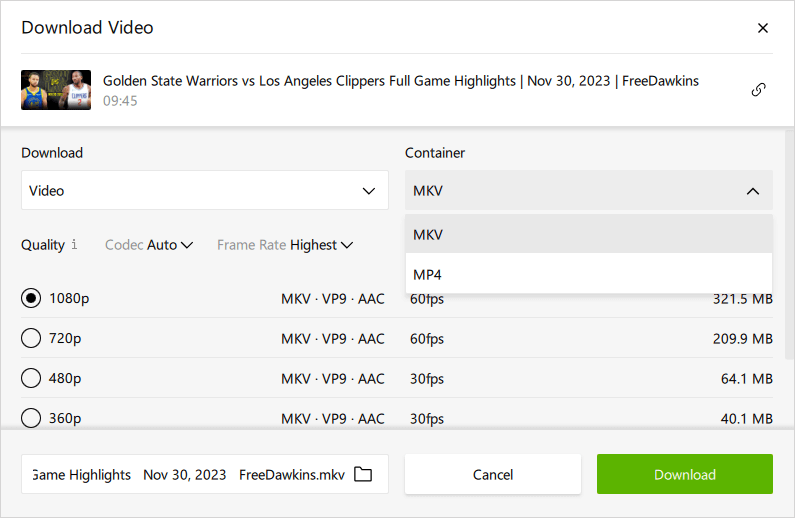
Laden Sie YouTube-Videos in 60fps mit JDownloader herunter
Wenn Sie nach einer kostenlosen Option zum Herunterladen von YouTube-Videos suchen, ist JDownloader eine ausgezeichnete Wahl. Es handelt sich um ein Download-Verwaltungstool, das kostenlos genutzt werden kann. Mit JDownloader können Sie nicht nur das Video, sondern auch den Ton, das Vorschaubild und die Untertitel herunterladen, die mit einem bestimmten YouTube-Link verbunden sind. Beim Herunterladen eines Videos von YouTube können Sie es im MP4-Format speichern und dabei die ursprüngliche Bildrate und Auflösung beibehalten. Dies macht JDownloader zu einer vielseitigen und bequemen Option zum Herunterladen von YouTube in MP4 mit 60 fps.
Um YouTube in MP3 mit 60 fps herunterzuladen:
Schritt 1. Lade JDownloader auf deinen Computer herunter und installiere es.
Schritt 2. Kopieren Sie den YouTube-Link, starten Sie JDownloader, klicken Sie auf Neue Links hinzufügen und klicken Sie auf Weiter.
Schritt 3. Gehe zu LinkGrabber und erweitere den geladenen Ordner.
Schritt 4. Suchen Sie die Videooption und klicken Sie auf das Dreieck, um weitere Download-Optionen anzuzeigen.
Schritt 5. Wählen Sie das Videoformat und die Qualität aus, die Sie benötigen.
Schritt 6. Klicken Sie mit der rechten Maustaste auf die Videodatei und wählen Sie Downloads starten.
Schritt 7. Gehen Sie zum Downloads-Panel, um das Video zu überprüfen.

Konvertieren Sie YouTube in MP4 60fps mit dem MediaHuman YouTube Downloader
Der letzte YouTube-Downloader, den ich empfehlen möchte, ist der MediaHuman YouTube Downloader. Es ermöglicht Ihnen, YouTube-Videos in MP4 oder anderen Videoformaten in Ihrer bevorzugten Qualitätsstufe herunterzuladen, sodass Sie YouTube in MP4 mit 60fps herunterladen können.
Neben YouTube unterstützt MediaHuman auch den Download von Videos und Audios von vielen anderen Websites. Wenn Sie häufig Internetvideos oder Audios herunterladen müssen, lohnt es sich, es auszuprobieren.
Um YouTube in MP4 mit 60fps umzuwandeln:
Schritt 1. Laden Sie MediaHuman YouTube Downloader auf Ihrem Computer herunter und installieren Sie es.
Schritt 2. Kopieren Sie den YouTube-Link, starten Sie den YouTube-Downloader und klicken Sie auf Link einfügen.
Schritt 3. Aktivieren Sie den Video-Download-Modus und klicken Sie auf Format, um das Videoformat auszuwählen.
Schritt 4. Wählen Sie die Videoauflösung aus und klicken Sie auf das Pfeil-Symbol, um das YouTube-Video auf Ihren Computer herunterzuladen.
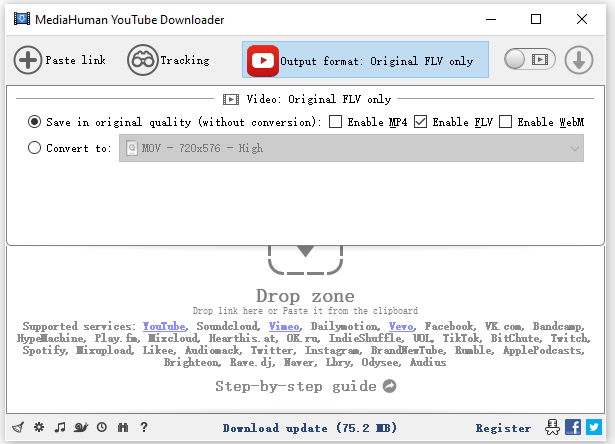
Zusammenfassung
Alle zuvor genannten Tools sind Desktop-Anwendungen, die dazu dienen, YouTube-Videos auf einen Computer herunterzuladen. Wenn Sie jedoch YouTube-Videos direkt auf Ihrem mobilen Gerät mit 60fps herunterladen möchten, können Sie Online-YouTube-Downloader wie TuberRipper, SaveTheVideo, SSYouTube und andere verwenden.
Über den Autor
Verwandte Artikel
-
Wie konvertiert man YouTube zu MP4 in 1080p, 2K, 4K oder höher
Überprüfen Sie diese 2-minütige Anleitung und Sie werden wissen, wie Sie YouTube in MP4 mit 1080p oder anderen Qualitätsstufen mithilfe aller möglichen Methoden konvertieren können.
Myra Xian Aktualisiert am -
Konvertieren Sie YouTube zu MP4 auf dem iPhone
Hier erfahren Sie die besten Möglichkeiten, wie Sie YouTube kostenlos auf Ihrem iPhone in MP4 konvertieren können. Überprüfen Sie und wenden Sie den YouTube zu MP4 Konverter an, den Sie bevorzugen.
Myra Xian Aktualisiert am -
Konvertieren Sie YouTube-Video in MP4 auf Mac
Überprüfen Sie diese Anleitung, um YouTube-Videos kostenlos in MP4 auf Mac umzuwandeln. Wählen Sie die Methode, die Ihnen gefällt, um YouTube in MP4 auf dem Mac einfach umzuwandeln.
Myra Xian Aktualisiert am

